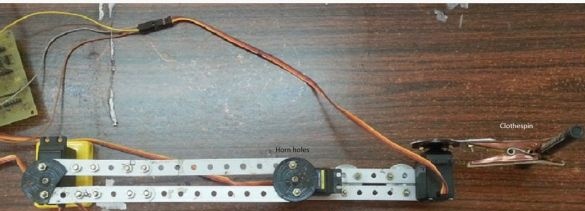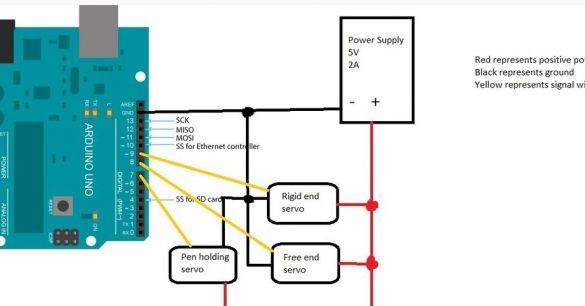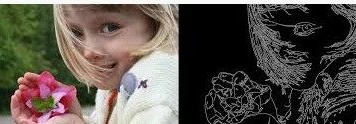
Ev yapımı için malzemeler ve araçlar:
- demir yapıcı (Mechanix kiti);
- somunlar ve cıvatalar;
- mandal (veya bir kalem için başka bir tutucu);
- iki tekerlek (destekler için);
- tip kontrolör Arduino uno;
- güç (kaynak 5V 2A);
- breadboard;
- USB kablosu;
- üç servo motor;
- matkap, tornavida, anahtar;
- gerekli yazılım (Arduino uno, Matlab).

Robotun üretim süreci:
İlk adım. Robotun mekanik elemanlarının geliştirilmesi
Mekanik kısım çok basit bir şekilde monte edilir, bu tasarımcıdan yapılır. Beş yaşında bir çocuk da bu görevle başa çıkacak.
1. Servo motordaki külbütörlerde iki delik açılmalıdır. Delikler, fotoğrafta görülebilen belirli bir mesafede olmalıdır.
2. Şimdi sürücüyle taban için bağlantı elemanları yapmalısınız. Sürücüyü monte etmek için dört delik açmak ve daha sonra vidalarla sabitlemek gerekir. Sürücü, bir robot kolu için sabit bir taban olarak kullanılacaktır.
3. Tasarımcının alüminyum bağlantıları sürücünün külbütörlerine vidalanmalıdır. Salıncaklar arasındaki mesafenin 20 cm olması arzu edilir.
4. Bir sallanan sandalyenin hareketsiz temele, ikincisinin ikinci motora bağlanması gerekir. Salıncaklar kilitlenmeden önce servolar kalibre edilmelidir. Milin 90 derece açı yapacak şekilde takılması gerekir. Tabanda bulunan servo motor bağlantılara paralel olmalı ve serbest uçtaki sürücü dikey olarak yerleştirilmelidir.
5. Ardından, tasarımcı bağlantıları serbest uca ve servo motora paralel olarak alınır ve bağlanır.
6.Yapının altına tekerlekleri takmanız gerekir, robotu ve desteğini dengelemek için gerekirler.
7. Son motor, beşinci paragraftan ikinci bağlantının sonuna bağlanmalıdır.
Kalemi takmak için bir mandal kullanılır, başka uygun bir tutuş da kullanabilirsiniz. Servo motora, çalışma aleti ile çalışma aleti arasındaki mesafe yaklaşık 20 cm olacak şekilde takılmalıdır.
Montaj işlemi sırasında, belirtilen mesafelere uymak ve motorları monte edilirken sürekli olarak kalibre etmek önemlidir. Kuşkusuz, robot geliştirilebilir, ancak burada her şey hangi düğümlerin mevcut olduğuna bağlıdır. Herhangi bir kurucu olmadığı ortaya çıktıysa, cetvelleri, plastik parçaları ve diğer uygun nesneleri kullanabilirsiniz.
İkinci Adım Robot devre şeması
Şekilde Arduino denetleyicisinin nasıl bağlandığını görebilirsiniz. Bağlamak için, breadboard'u kullanabilir veya kalkanı lehimleyebilirsiniz.
Üçüncü Adım Robot programlama
Programlama birkaç aşamadan oluşur. İlk önce bir görüntü çekmeli ve sınırlarını bulmalısınız. Bundan sonra çizime başlayabilirsiniz, çizim işlemi iki aşamadan oluşur.
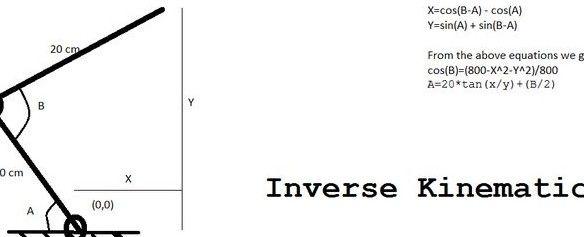
İlk olarak, 1 rakamıyla eşleşen bir piksel bulmanız gerekiyor, çünkü resim şimdi sıfırlar ve olanlara benziyor. Süreçte, yakındaki birime sahip pikseller olup olmadığını kontrol edin, bundan sonra kalem bir sonraki birime geçer ve bir öncekini siler. İşlev, düzgün çizgiler çizmenize izin veren bir daire içinde kapatılır.
İkinci aşamada ters kinematik problemi çözülür. Bu durumda, piksellerin koordinatları dikkate alınır ve daha sonra bu verilere dayanarak, servo motorun dönüş açıları seçilir. Bu olduğunda tam olarak ne olur şekilde görülebilir.
Şimdi kodun çalışması için Matlab ve Arduino'yu yapılandırmaya devam edebilirsiniz. İlk önce Matlab'a Arduino IO eklentisini kurmanız gerekiyor. Daha sonra, arduino.m adlı dosyanın, tam olarak bu adla projeye eklenmiş olan dosya ile değiştirilmesi gerekir.
Finaldraw.m ve draw.m dosyalarının Matlab ile bir dizine kaydedilmesi gerekir. Tahtaya adioes.ino adlı bir dosya yüklenir.
Bir sonraki adımda, Arduino kartının hangi bağlantı noktasına bağlı olduğunu kontrol etmeniz, finaldraw.m dosyasını açmanız ve COM3 bağlantı noktasını doğru olanla değiştirmeniz gerekir.
Çizmek istediğiniz çizimin uzantısı .png türüne değiştirilmelidir. Bu çok basit bir şekilde yapılır, örneğin standart Paint gibi bir grafik düzenleyici kullanabilirsiniz. Dosya Matlab dizinine kaydedilir.
Ardından finaldraw.m dosyasını açmanız ve emma.png'yi çizmek istediğiniz resmin adıyla değiştirmeniz gerekir.
Resimde görebileceğiniz gibi, Emma Watson’ın fotoğrafı test olarak kullanılıyor.
Hepsi bu, robot kullanıma hazır, test etmeye başlayabilirsiniz. Arduino kartı kişisel bir bilgisayara bağlanır ve ardından son çekme komutu Matlab komut satırına yazılır. Sistem, yapının istenen boyutlarına göre ayarlanmıştır.